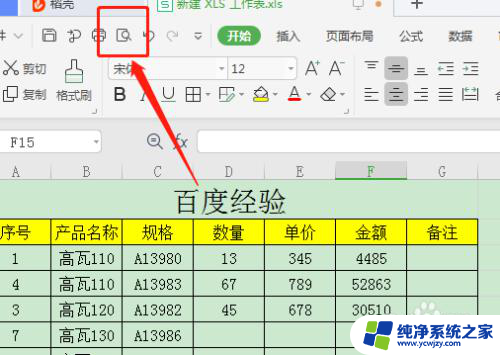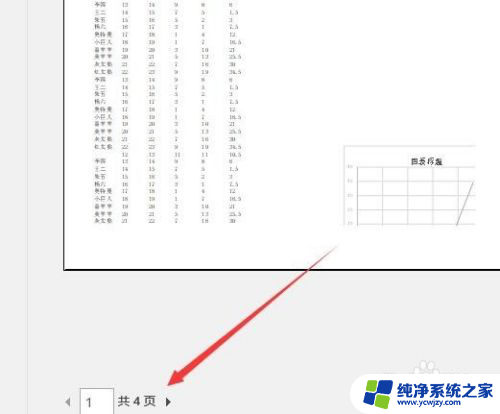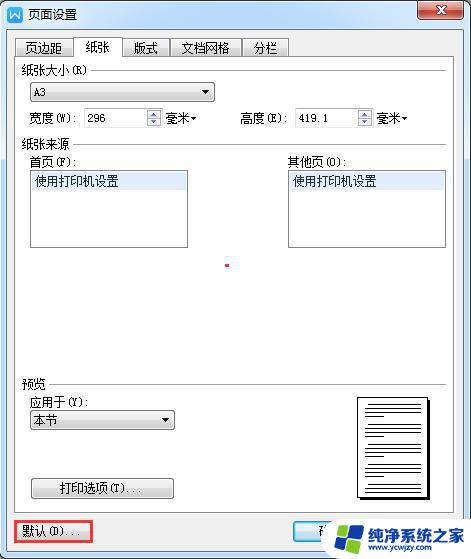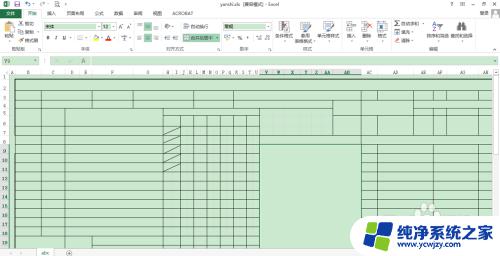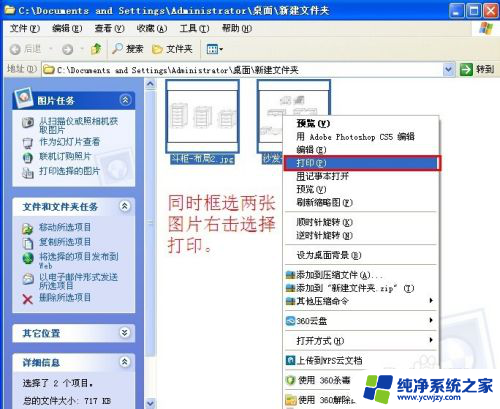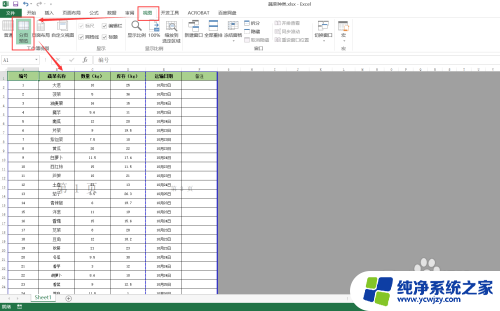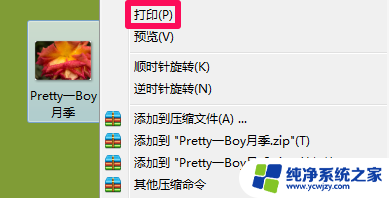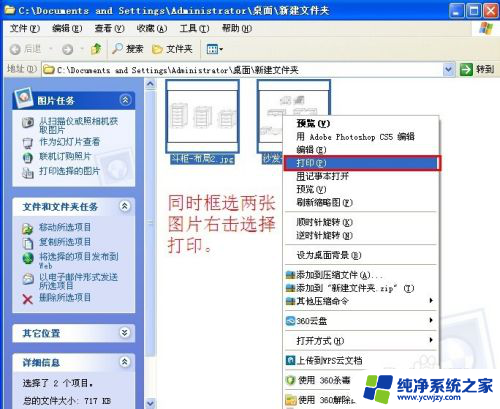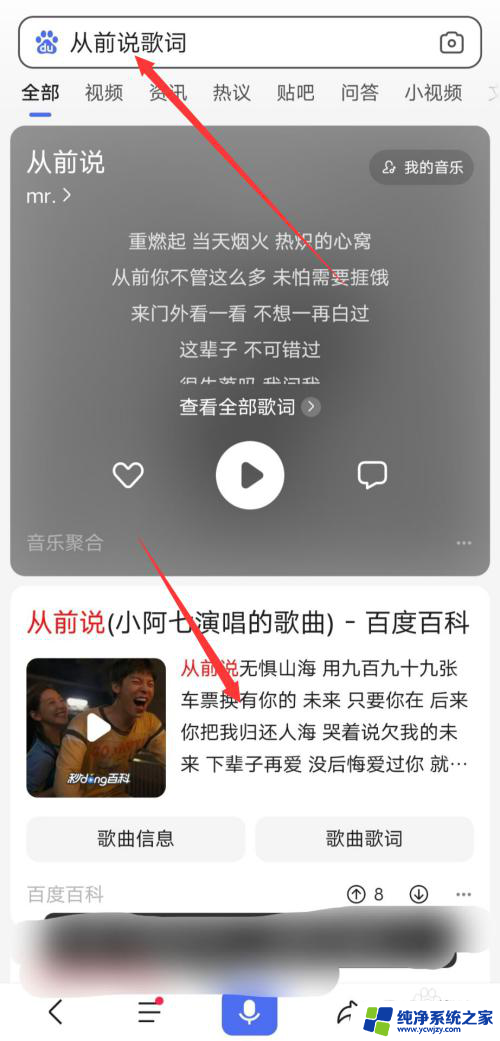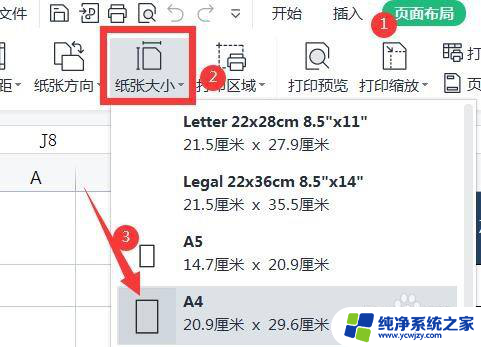excel表格打印怎么把内容打印到一张纸 Excel表格如何在一张纸上打印
更新时间:2023-11-08 16:59:56作者:jiang
excel表格打印怎么把内容打印到一张纸,在日常工作和学习中,我们经常会使用Excel表格来整理和记录数据,当我们需要将大量的数据打印出来时,可能会面临一个问题:如何将内容完整地打印到一张纸上?毕竟如果数据太大,打印出来的文件就会变得难以阅读和使用。所以今天我们就来探讨一下如何在Excel表格中将内容紧凑地打印到一张纸上的方法。无论是排列方式还是页面设置,我们都可以通过一些简单的操作来实现这一目标。让我们一起来看看吧!
步骤如下:
1.点击打印预览图标
在excel表格中点击打印预览图标。
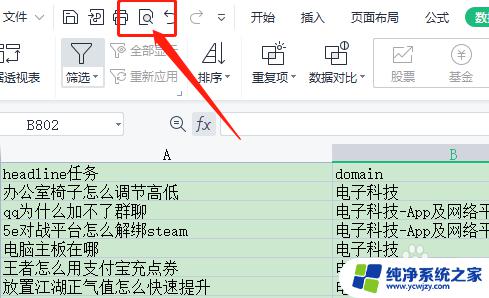
2.点击无打印缩放
在打印预览页面点击无打印缩放选项。
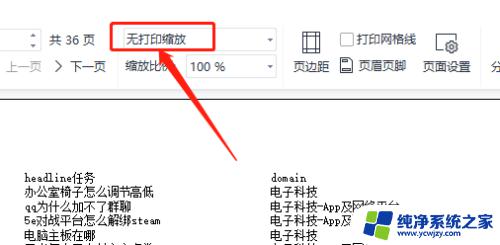
3.点击打印在一页
在显示的列表中点击将整个工作表打印在一页即可将表格数据打印在一页上。
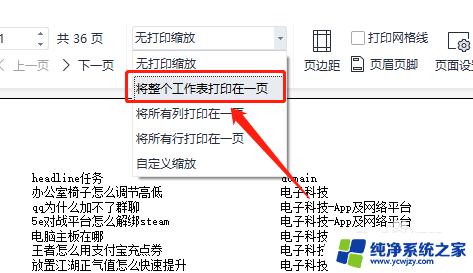
以上是如何将 Excel 表格内容打印在一张纸上的全部内容,如果您遇到这种情况,可以根据本文提供的操作来解决,方法简单快速,一步到位。